Ha nem tudja, hogyan módosíthatja a fájlengedélyeket a Raspberry Pi rendszeren, kövesse ennek a cikknek az útmutatásait.
Fájlengedély módosítása a Raspberry Pi-ben
A Raspberry Pi rendszerben kétféleképpen módosíthatja a fájlengedélyeket, amelyek a következők:
1. módszer: GUI módszerrel
A GUI módszer a legegyszerűbb módja a fájlok engedélyének megváltoztatásának, és ezt a módszert az alábbi lépések követésével teheti meg:
1. lépés: Menj a ' Fájl kezelő ” látható az asztali képernyő bal oldalán:
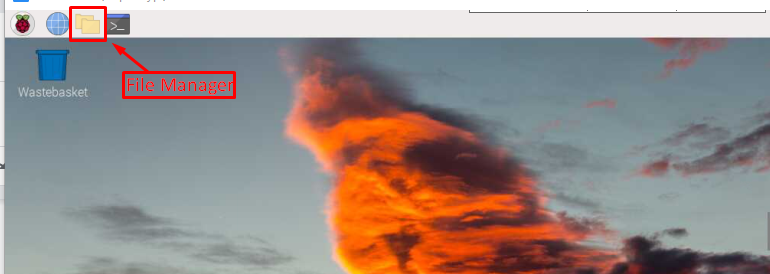
2. lépés: A képernyőn megjelenik egy ablak, ahonnan elérheti az összes fájlt és mappát:
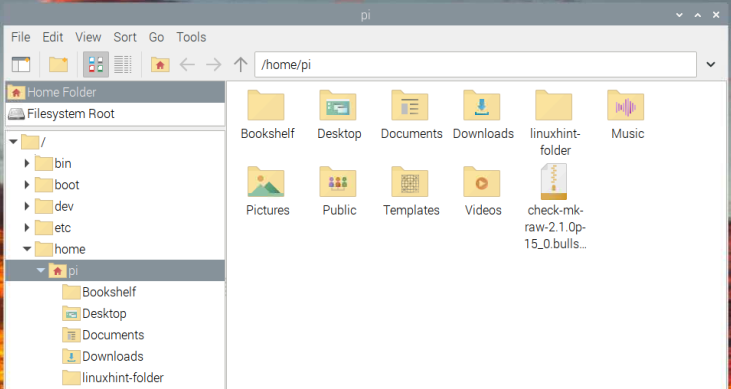
3. lépés: Most, ha meg szeretné változtatni egy fájl engedélyét, kattintson a jobb gombbal a fájlra a legördülő menü megnyitásához. Ezután válassza ki a „Tulajdonságok ' opciót a ' Fájl tulajdonságai” párbeszédablak:
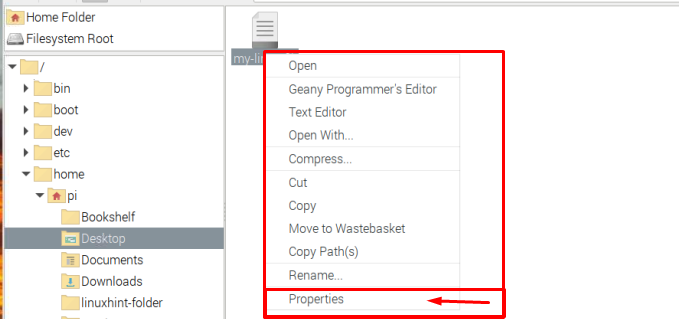
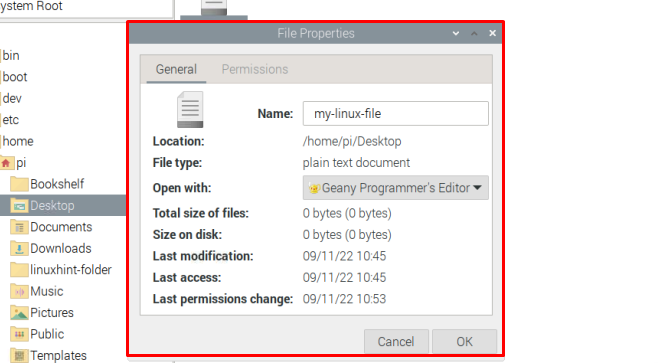
4. lépés: Ott a párbeszédpanelen lépjen a „Engedélyek” lapon.
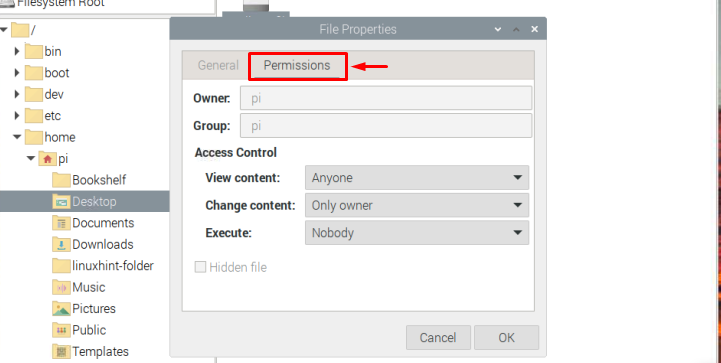
Ban,-ben Hozzáférés-szabályozás szakaszban módosíthatja a fájl engedélyét, például korlátozhatja a hozzáférést a fájltartalom megtekintéséhez, módosíthatja a fájl tartalmát és végrehajthatja a fájlt.
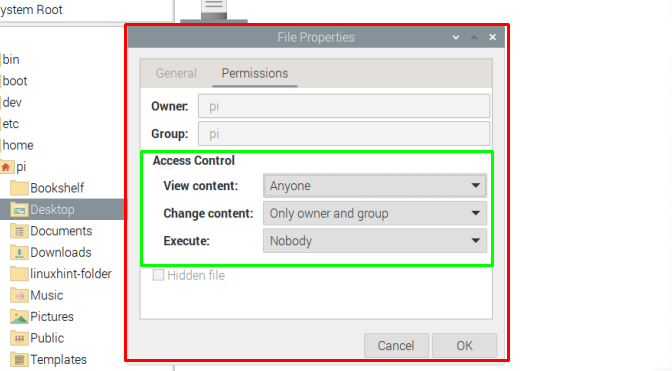
5. lépés: Miután befejezte a fájlengedélyek módosítását az Ön igényei szerint, egyszerűen kattintson a „ rendben ” gombot a változtatások mentéséhez.
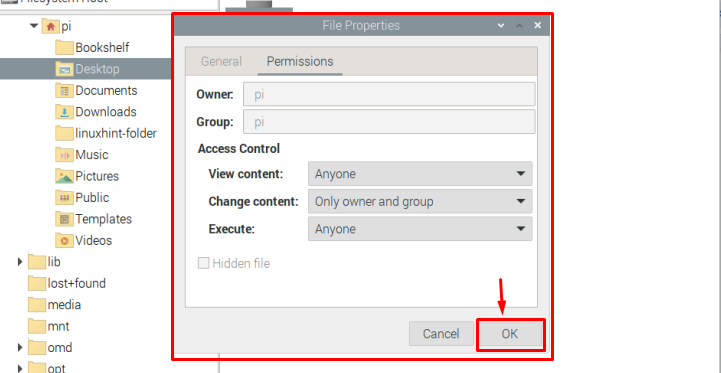
Ez megváltoztatja a fájl engedélyét, és megismételheti a hasonló lépéseket bármely fájlnál.
02. módszer: Parancssori terminálon keresztül
Ha módosítani szeretné egy fájl engedélyét a parancssori terminálon keresztül, kövesse az alábbi lépéseket:
1. lépés: A következő paranccsal lépjen a könyvtárba, ahol a fájl található:
$ CD < könyvtárnév >Az én esetemben módosítom a fájl engedélyét Asztali Könyvtár.

2. lépés: A könyvtáron belül a következő paranccsal keresse meg egy adott fájl hozzáférési engedélyét:
$ ls -l < fájl név > 
3. lépés : A fájl engedélyének megváltoztatásához a 'chmod' parancs. Számos módja van ennek a parancsnak:
1. mód
A Raspberry Pi rendszer fájlengedélyeit a következő szintaxissal módosíthatja:
$ sudo chmod u+x < fájl név >A fenti parancs kimondja, hogy a felhasználó hozzáférést kap végrehajtani a fájl. A reprezentáció a következőképpen dekódolható:
- ban ben => számára felhasználó/tulajdonos
- g => számára csoportok amelyben a felhasználó/tulajdonos is része
- O => számára mások
A jelábrázolást az alábbiakban említjük:
- pozitív ( + ) jel => A hozzáférés adott.
- negatív ( – ) jel => A hozzáférés megtagadva.
A hozzáférési jogosultságok tekintetében pedig a képviseletet az alábbiakban említjük:
- r => olvas kiváltságokat
- ban ben => ír kiváltságokat
- x => végrehajtani kiváltságokat
Ezen ábrázolások mindegyike a felhasználói igényeknek megfelelően használható. Például tegyük fel, hogy korlátozzuk a fájl olvasási hozzáférését a csoportra, így ehhez a következő parancsot használhatjuk:
$ sudo chmod g-r < fájlt >Jegyzet: Az ls -l parancs csak az engedélyek listázására/megjelenítésére szolgál.

2. út
Egy másik felhasználási mód a chmod parancs az, hogy az engedély megváltoztatása helyett a felhasználó egyetlen paranccsal beállíthatja az összes szükséges jogosultságot, az alábbiak szerint:
$ sudo chmod ban ben =rwx, g =rw, O =rx < fájl név >jegyzet : Emlékezik my-linux-fájl a fájl neve, a felhasználók bármelyik fájlt választhatják.
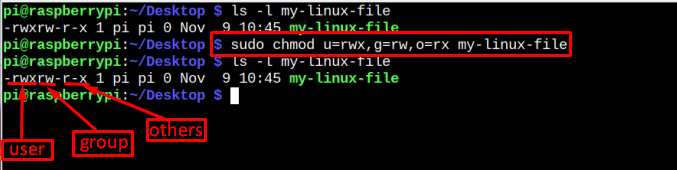
Ismét megemlítve, az l s -l A fenti képen használt parancs csak az engedélyek felsorolását szolgálja. Ha ezt is szeretné ellenőrizni, kövesse az alábbi szintaxist:
$ ls -l < fájlt név > 
3. út
A harmadik felhasználási mód a chmod parancs a oktális kód az ábécé szerinti ábrázolás használata helyett. A következők a oktális kód chmod paranccsal használhatod:
- 4 => Hozzárendelés csak olvasható kiváltságokat.
- 5 => Hozzárendelés olvasni és végrehajtani kiváltságokat.
- 6 => Hozzárendelés Olvass és írj kiváltságokat.
- 7 => Hozzárendelés olvasni, írni és végrehajtani kiváltságokat.
A fenti ábrázolás használatához a felhasználónak az alábbi szintaxist kell követnie:
$ sudo chmod < nyolcas kód > < fájl név >A jobb megértés érdekében az alábbiakban egy példát mutatok be:
$ sudo chmod 457 my-linux-fájl 
Remélem, minden világos a fájlengedélyek módosításával kapcsolatban, így ez az útmutató, és fejezzük be.
Következtetés
A Raspberry Pi rendszerben a fájlengedélyek módosításához két módszer létezik, az egyik GUI alapú a másik pedig az parancs alapú módszer. A fájlengedélyek GUI-módszerrel történő módosításához a felhasználónak csak meg kell tennie Jobb klikk a fájlban lépjen be a ' Tulajdonságok” és szükség szerint módosítsa az engedélyt. Míg a parancsmódszerben a chmod parancs többféleképpen használható. A felhasználón múlik, hogy az 1., 2. vagy 3. utat választja-e.